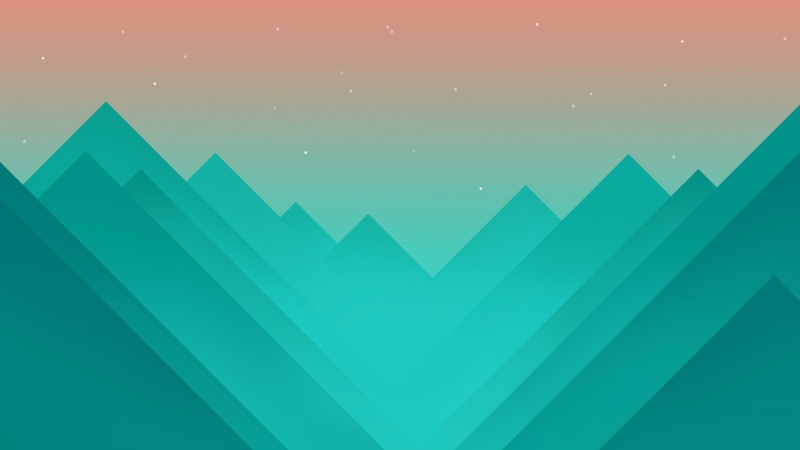上一期:重装系统——制作U盘启动盘
本期讲解BIOS设置 U盘启动,首先找一款适合自己的系统。网上有很多系统(如深度,雨林木风,系统之家)等等很多的名称。但是他们都大同小异。
小编也给大家提供了几个官方网站:
深度系统:/
雨林木风:/index.html
系统之家:/
他们的网站界面大致相同:
大家可以找到对应的系统进行下载。
等下载完成后,把系统拷贝到U盘启动盘,然后BIOS设置U盘启动。
大白菜U盘启动,如何在BIOS设置U盘为第一启动项呢?BIOS设置有两种方式,一种是利用快捷键设置U盘启动,而另一种则是针对没有快捷键可利用的电脑使用的,接下来小编就为大家详细介绍一下大白菜U盘启动BIOS设置的两种方式吧。
方式一
1、制作一个大白菜U盘启动盘
2、找到自己电脑型号所对应的BIOS快捷键,可参考下图显示的BIOS启动快捷键,如若没有可留言联系小编。
3、将U盘插入电脑,开机或重启,当开机画面出现时按下快捷键,进入启动项选择界面,这时候我们就将带有“USB”字样的选项设置为U盘启动,敲回车。
方式二
1、 将制作好的大白菜U盘启动盘插入电脑,在开机时按下特定的热键进入BIOS。这里要注意:不同类型的电脑进入BIOS设置程序的按键不同,有的机型可以在开机时看到屏幕上给出热键的提示(一般在右下角或左下角),大多数台式机进入BIOS的热键是del键,笔记本是F2键,有的则没有提示。大家亦可参考小编为你准备的各种型号的电脑进入BOIS的热键,具体如下图所示:
(如下图没有找到自己的电脑,可以联系小编)
笔记本方面,不同笔记本进入BIOS方式不一样,一般都是由主板决定的,某些特殊主板请看下图:
2、进入BIOS设置后,我们使用右方向键移动到“Boot”,接着使用上下方向键将光标移动到U盘的选项“Removable Devices”上,而有的电脑一般是以USB开头,这里用户要注意以下
3、通过“+”键将U盘选项移动到第一位,然后按下F10保存退出即可,电脑会自动重启进去PE系统
如果你以上内容无法解决你的问题,
可以留言联系小编!
在BIOS设置完后,进入启动盘如下图:
然后上下键或者直接小键盘(数字1)进入PE系统。
下一步:打开大白菜一键装机如下图:
现在需要寻找刚才下载好的系统,(一般是自动显示系统),找到系统点击打开就OK!
然后下一步选中系统磁盘点击执行,
随后弹出还原窗口如图1,默认选项点击[是] 进入,下一步会弹出进度条窗口如图2,等待即可。
当进度图走完后会自动重启,在电脑黑屏同时把U盘拔掉。进入系统安装界面如(图1),一般都是全自动安装,所以只需要等待即可。
等待几分钟后系统安装完成如图2:
本期的重装系统分享就到此结束。
关注我,一起学习更多计算机技术。
有问题可以留言: